Introducción
Al mostrar un video o contenido episódico en su aplicación Beacon, tiene opciones sobre cómo se muestran los activos. Por ejemplo, aquí hay tres versiones diferentes de un video que se muestra en una aplicación Beacon:
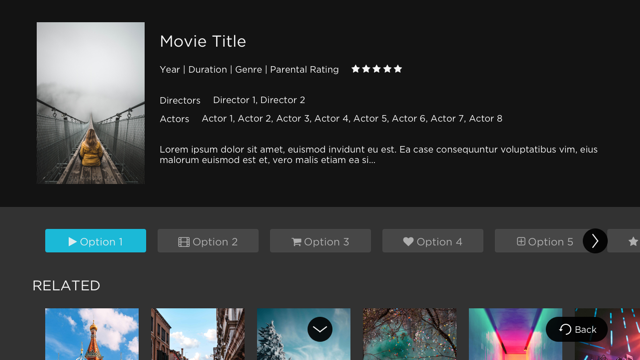
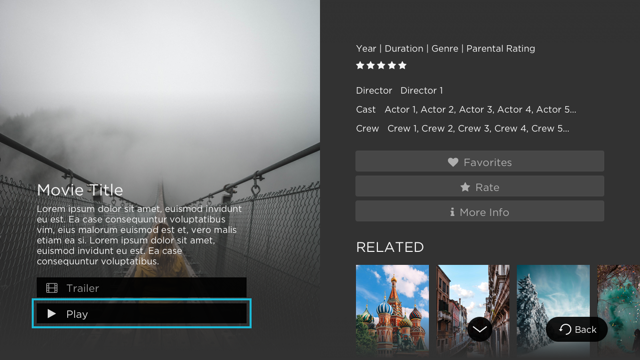
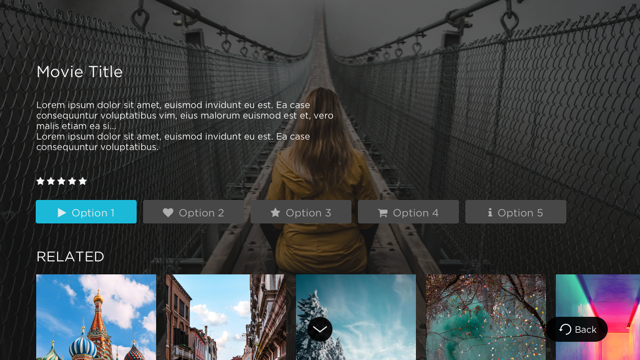
Las opciones para configurar el diseño de visualización de su video y contenido episódico se realizan en el Diseño -> Configuración de la aplicación sección de Beacon Studio. El resto de este documento detalla cómo elegir su preferencia.
Diseños de video
Brightcove ofrece diferentes formas de mostrar el diseño de la información del video para brindar una mejor experiencia al usuario. Para crear un nuevo diseño, siga estos pasos:
- En la navegación principal, haga clic en Disposición.
- Hacer clic Ajustes
 .
. - El Ajustes de Aplicacion aparece la página. En Activos , haga clic Vídeos para comenzar.
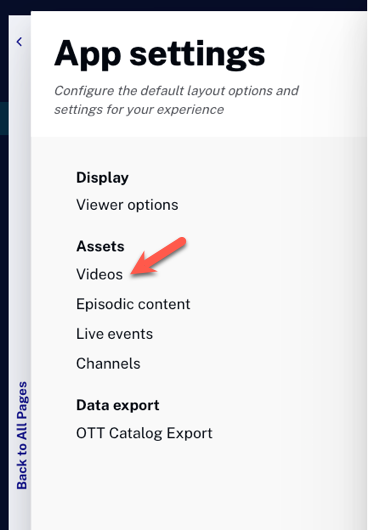
- El diseño de la información de los videos se muestra por letras. (A, F, I, H). Tenga en cuenta que a medida que hace clic en el diseño diferente, la vista previa cambia para mostrarle cómo se ve su diseño.
De esta manera, el contenido relacionado puede cambiar según sus necesidades.
-
Puede cambiar los diseños de la miniatura, ya sea Paisaje o Retrato.
- Paisaje: Las imágenes apaisadas se muestran en la página.
- Retrato: Retrato las imágenes se muestran en la página.
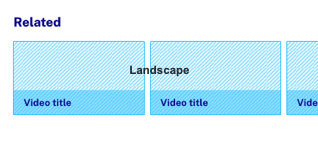
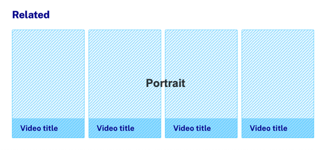
- También puede elegir dónde debe ir el título, dentro o fuera del contenido relacionado. O incluso si tu no quiero mostrar ningún título en absoluto.
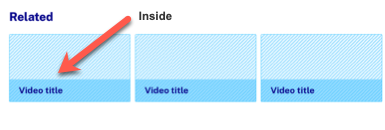
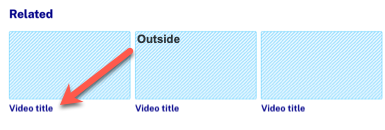
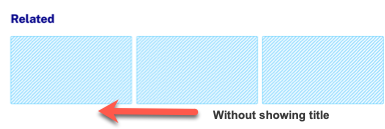
- Haga clic en Reproductor para ver cómo el reproductor muestra información sobre el video que se está reproduciendo actualmente.
Diseños de contenido episódico
Para crear un nuevo diseño en contenido episódico, siga estos pasos:
- En la navegación principal, haga clic en Disposición.
- Hacer clic Ajustes
 .
. - El Ajustes de Aplicacion aparece la página. En Activos , haga clic contenido episódico para comenzar.
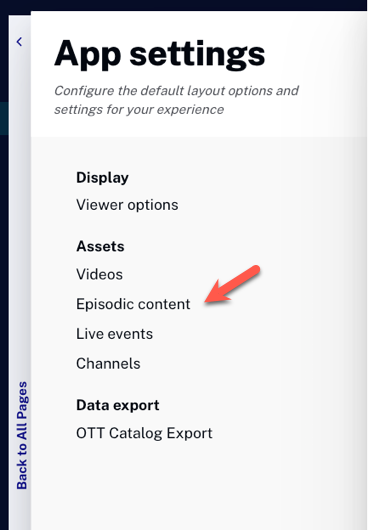
- El diseño de la información de los videos se muestra por letras. (A, yo). Tenga en cuenta que a medida que hace clic en el diseño diferente, la vista previa cambia para mostrarle cómo se ve su diseño.
- Diseño A: haga clic en Diseño A si la visualización de videos se ajusta a sus necesidades. Tenga en cuenta que aquí puede seleccionar la visualización de la imagen, ya sea horizontal o vertical. Del mismo modo, si desea mostrar el título del video dentro o fuera de la miniatura.
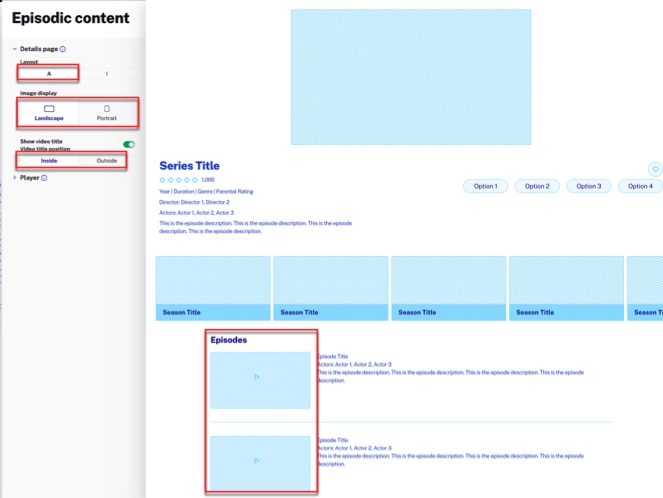
- Diseño I: haga clic en Diseño I si la visualización de videos se ajusta a sus necesidades. Tenga en cuenta que en este diseño, solo podemos modificar la posición del título del video (Interior, Exterior o No mostrar ningún título de video).
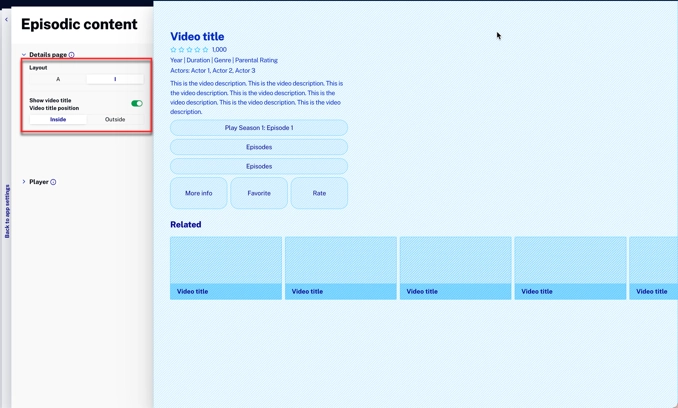
- Diseño A: haga clic en Diseño A si la visualización de videos se ajusta a sus necesidades. Tenga en cuenta que aquí puede seleccionar la visualización de la imagen, ya sea horizontal o vertical. Del mismo modo, si desea mostrar el título del video dentro o fuera de la miniatura.
- Hacer clic Jugador para mostrar información sobre el episodio que se está reproduciendo actualmente.
Eventos en vivo
Para crear un nuevo diseño en eventos en vivo, siga estos pasos:
- En la navegación principal, haga clic en Disposición.
- Hacer clic Ajustes
 .
. Aparece la página Configuración de la aplicación. En Activos , haga clic Eventos en vivo para comenzar.
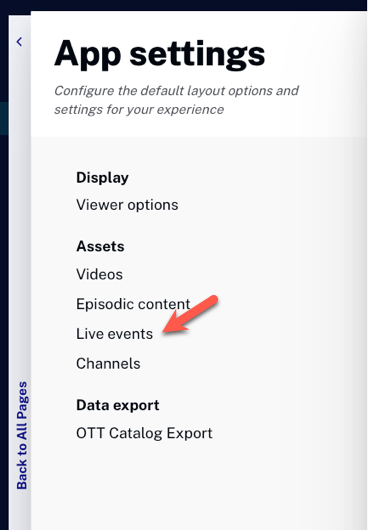
El diseño de la información de los videos se muestra por letras. (A, yo). Tenga en cuenta que a medida que hace clic en el diseño diferente, la vista previa cambia para mostrarle cómo se ve su diseño.
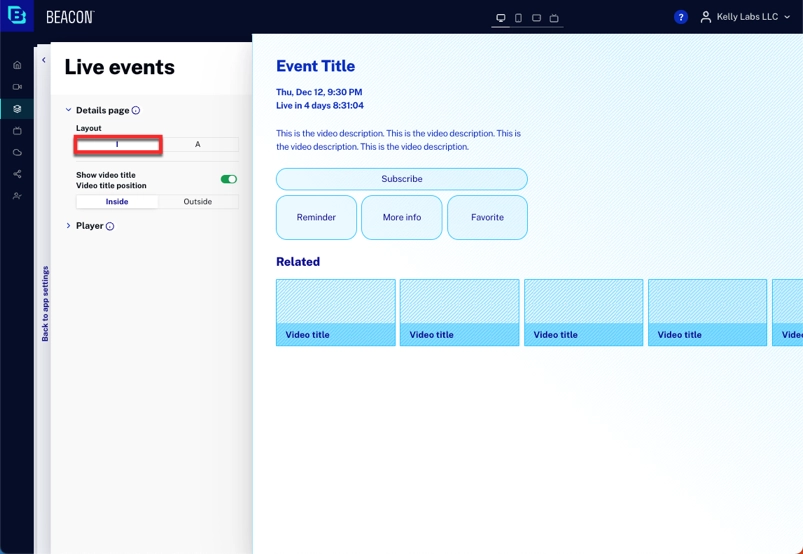
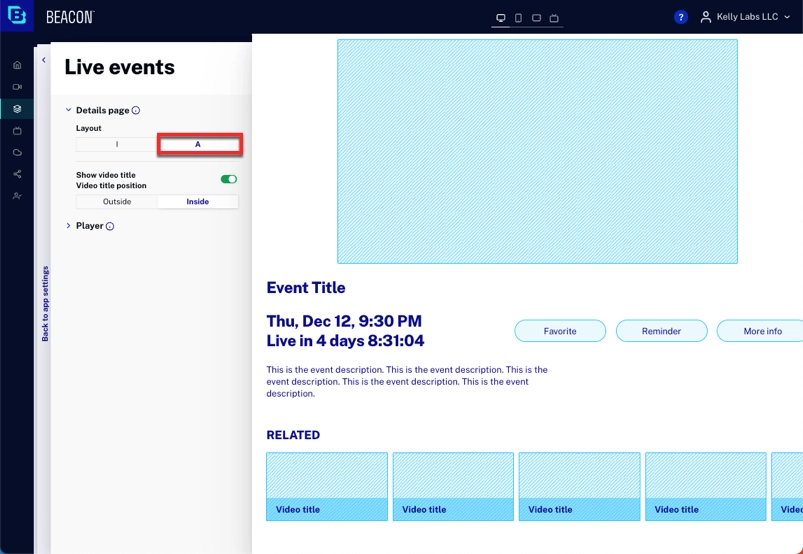
También puede elegir cómo se muestra la información de diseño. El título del video en eventos en vivo podría ser Adentro o Afuera.
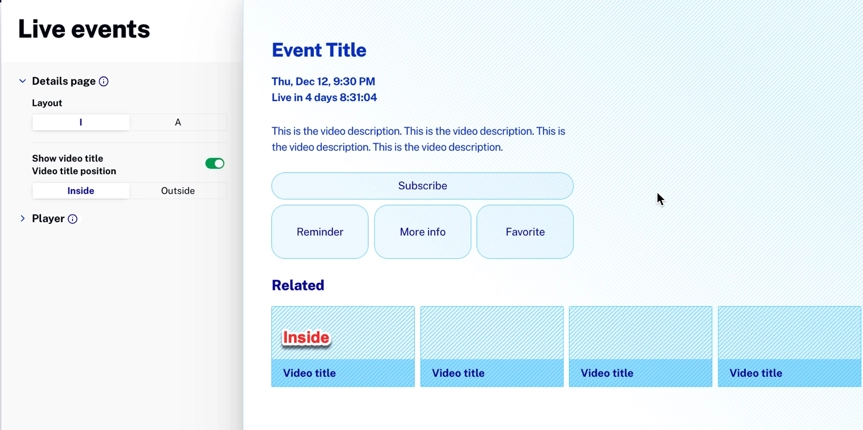
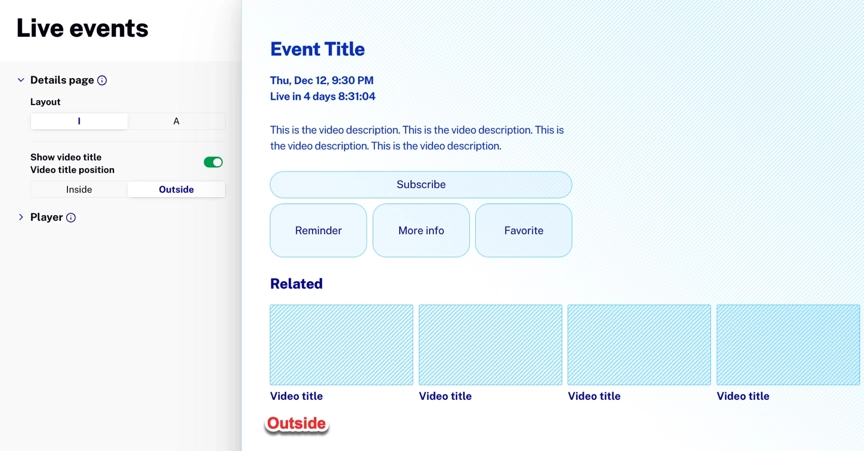
- Hacer clic Jugador para mostrar información sobre el evento en vivo que se está reproduciendo actualmente.
